استخدمت عائلتي Comcast Xfinity كمزود أساسي لتلفزيون الكابل لسنوات.
لذلك عندما أطلقوا منصة X1 الجديدة الخاصة بهم ، توصلنا إلى أنها ستعمل على الانتقال السلس دون الحاجة إلى إعادة توصيل الكثير من معدات التلفزيون لدينا.
لقد أحببت الطريقة التي تبدو بها واجهتها ، وكذلك جميع خدمات البث المتاحة عليها.
ذات يوم ، عندما شغلت جهاز الاستقبال والتلفزيون ، أدركت أن جهاز التحكم عن بعد لا يعمل.
لقد ضغطت على عدة أزرار في جهاز التحكم عن بُعد ولكن لم يحدث شيء.
كان من الصعب للغاية فك كل لغة التكنولوجيا الغريبة التي وجدتها على الإنترنت.
لذلك أخذت على عاتقي القيام بالبحث المطلوب لحل المشكلة.
لإصلاح جهاز تحكم عن بعد Xfinity لا يعمل ، حاول البرمجة وإعادة ضبط جهاز التحكم عن بعد.
إذا لم يؤد ذلك إلى إصلاح جهاز التحكم عن بُعد Xfinity على الفور ، فقم باستكشاف أخطاء الأزرار البعيدة غير المستجيبة وإصلاحها. كحل أخير ، يمكنك إعادة ضبط جهاز Xfinity.
ما الذي يجعل Xfinity Remote لا يعمل؟
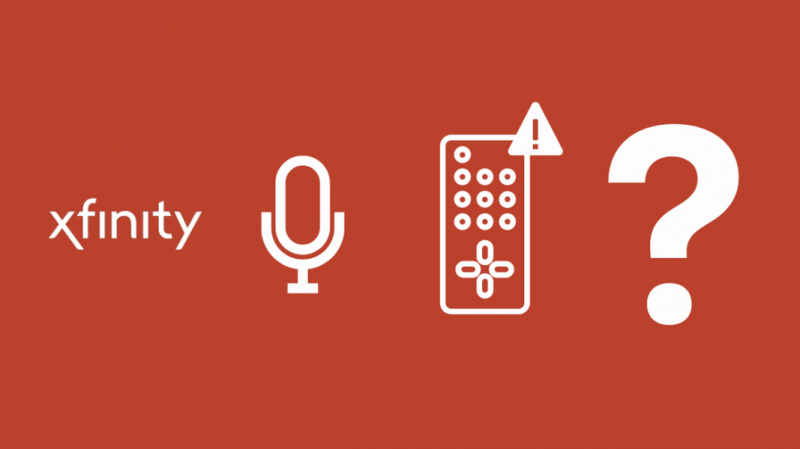
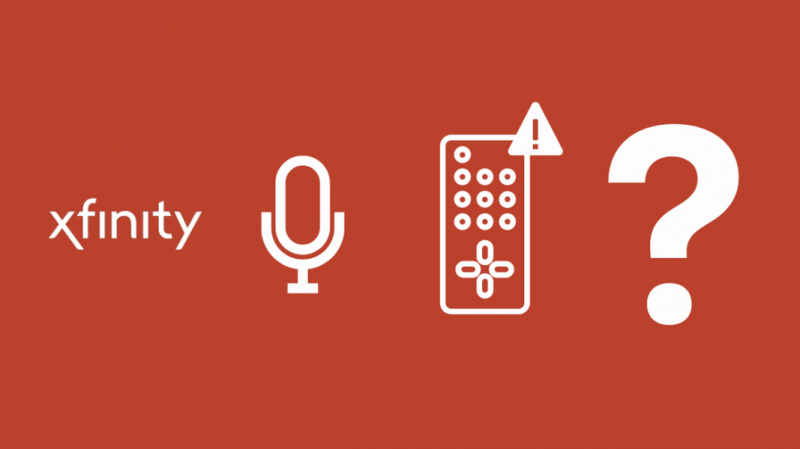
كانت غريزتي الأولى هي مجرد ضرب جهاز التحكم عن بعد على كفي ، لكن شيئًا ما أخبرني أنه لن يجدي نفعا.
بدلاً من ذلك ، نظرت في الأسباب المحتملة لتوقف Xfinity Remote عن العمل.
البرمجة عن بعد
تستخدم الشركات المصنعة المختلفة إشارات IR مختلفة قليلاً لإرسال تعليمات مثل تغيير مستوى الصوت أو القناة.
لذا يتعين عليك برمجة جهاز التحكم عن بُعد لإرسال إشارات تتطابق مع الإشارات التي صمموها للعمل مع التلفزيون.
كل ما ينطوي عليه عادة هو الإدخال رموز Xfinity عن بعد يتوافق مع الشركة المصنعة بجهاز التحكم عن بُعد الخاص بك حتى يعرف جهاز التحكم عن بُعد العلامة التجارية للتلفزيون.
إذا لم تتم برمجة جهاز التحكم عن بُعد بشكل صحيح ، فلن يتمكن التلفزيون من فهم الأوامر التي يرسلها جهاز التحكم عن بُعد.
مكسور جسديا
هناك احتمال أن تتلف أجهزتك البعيدة.
هذا يعني أن هناك خطأ ما بجهاز التحكم عن بعد المادي.
الأجهزة المكسورة هي سبب محتمل لعدم عمل جهاز التحكم عن بعد بشكل صحيح.
بطارية فارغة
قد تتسبب مشكلات البطارية أيضًا في عدم عمل جهاز التحكم عن بُعد.
حتى إذا نجحت في البرمجة وتوصيل جهاز التحكم عن بُعد بجهاز فك التشفير ، إذا نفدت البطاريات عن بُعد ، فلن يعمل جهاز Xfinity Remote.
استكشاف أخطاء الأزرار البعيدة غير المستجيبة وإصلاحها
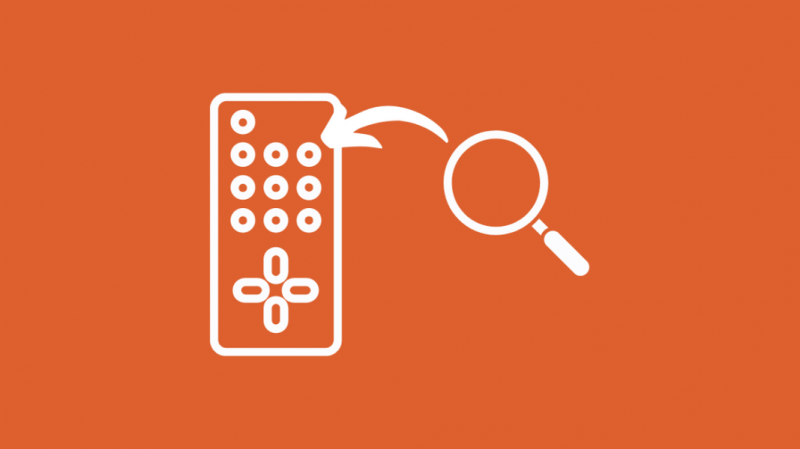
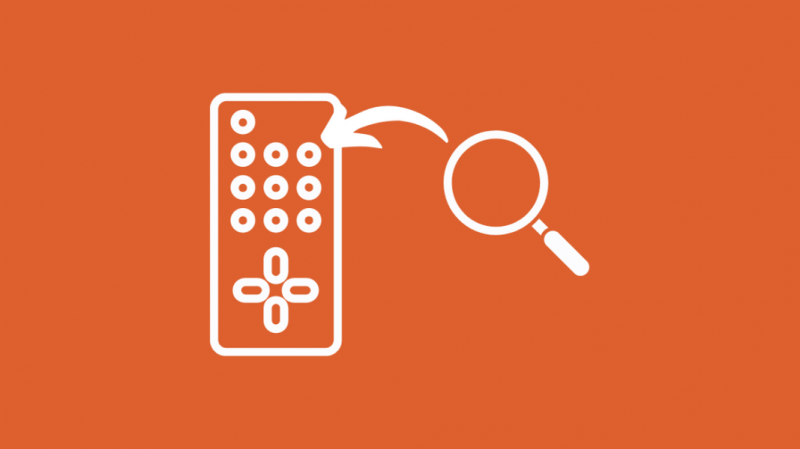
إذا كانت أزرار جهاز التحكم عن بُعد Xfinity لا تعمل أو تستجيب بشكل صحيح ، فيمكنك استكشاف أخطاء الأزرار وإصلاحها.
يتضمن ذلك الضغط مع الاستمرار على الأزرار الفردية لمحاولة اكتشاف سبب تعطلها.
خطوات أكثر تفصيلا أدناه.
خطوات:
- اصطحب جهاز التحكم عن بُعد Xfinity ثم اضغط على أي زر في جهاز التحكم عن بُعد.
- عندما تضغط على زر ، إذا لاحظت أن مؤشر LED الموجود أعلى جهاز التحكم عن بُعد لا يومض على الإطلاق ، فقد تكون هناك مشكلة في البطاريات البعيدة. قم بتغيير البطاريات في جهاز التحكم عن بعد Xfinity ثم حاول الضغط على الزر مرة أخرى.
- من ناحية أخرى ، لنفترض أنك ضغطت على زر لا يستجيب وترى مؤشر LED يومض ، إذا لاحظت أنه يومض باللون الأحمر خمس مرات ، فهذا يعني أن بطارياتك البعيدة تنفد جدًا. كل ما عليك فعله الآن هو استبدال البطاريات القديمة بأخرى جديدة. سيبدأ جهاز التحكم عن بُعد في العمل على النحو الأمثل مرة أخرى.
- إذا لم تنجح أي من الحلول المذكورة أعلاه ، فلا داعي للذعر. ما عليك سوى الاتصال بخدمة عملاء Xfinity للحصول على المساعدة.
جهاز التحكم عن بعد Xfinity Flex لا يعمل
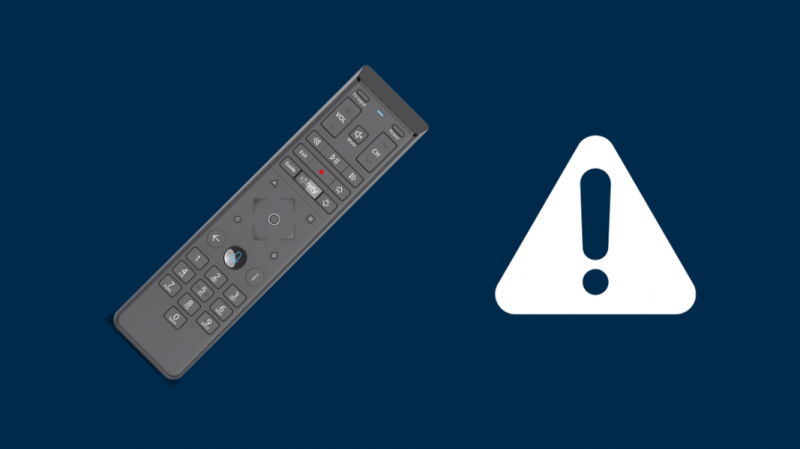
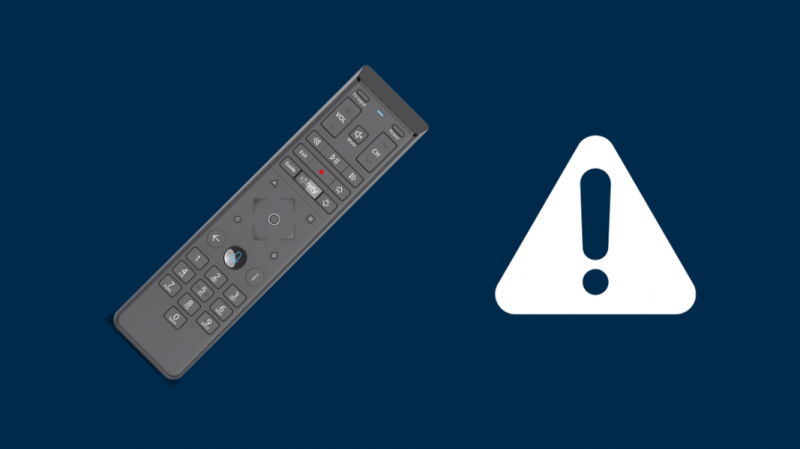
إذا كان لديك Xfinity Flex Streaming TV Box على وجه الخصوص ، فقد تواجه مشكلات تتراوح من عدم القدرة على تنشيطه إليه لا يغير الحجم إلى ذلك عدم تغيير القنوات .
يمكنك إصلاحه عن طريق فصل كبلات HDMI و USB-C وتوصيلهما مرة أخرى.
تأكد من استخدام Flex Remote من مسافة عشرة أقدام من TV Box.
إذا لم تتمكن من تحديد لغة الواجهة ، فحاول إعادة تعيين جهاز التحكم عن بُعد.
طريق آخر للذهاب إلى أسفل هو طريق الإنترنت.
تأكد من أن لديك اتصال Wi-Fi جيد وقوي.
إذا لم يكن كذلك ، فحاول إعادة تعيين ملف مودم Xfinity .
يمكنك أيضًا تجربة ملف Xfinity إيثرنت الإتصال.
يمكنك أيضًا الضغط على زر WPS في الجزء السفلي من Flex Streaming TV Box لإعادة الاتصال بشبكتك.
إذا صادفت شاشة خطأ ولا يمكنك إصلاح المشكلة بنفسك ، فقم بتدوين رمز الخطأ في الزاوية اليمنى السفلية من شاشة التلفزيون.
بعد ذلك ، اتصل بخدمة عملاء Xfinity وأخبرهم برمز الخطأ.
برمجة وإعادة ضبط جهاز التحكم عن بعد
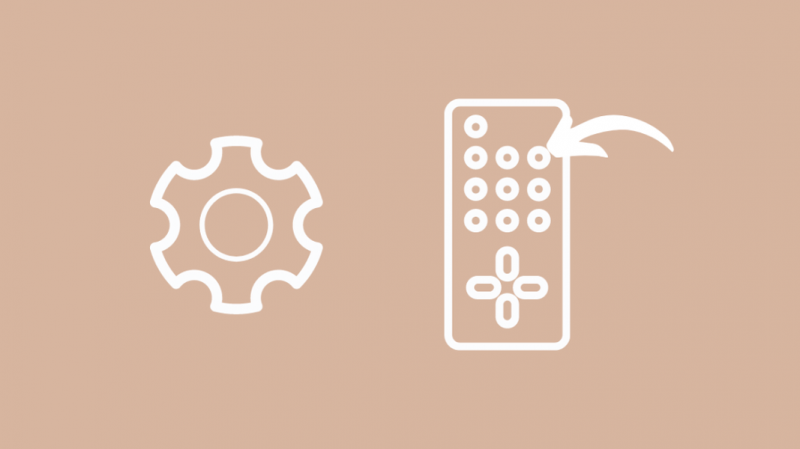
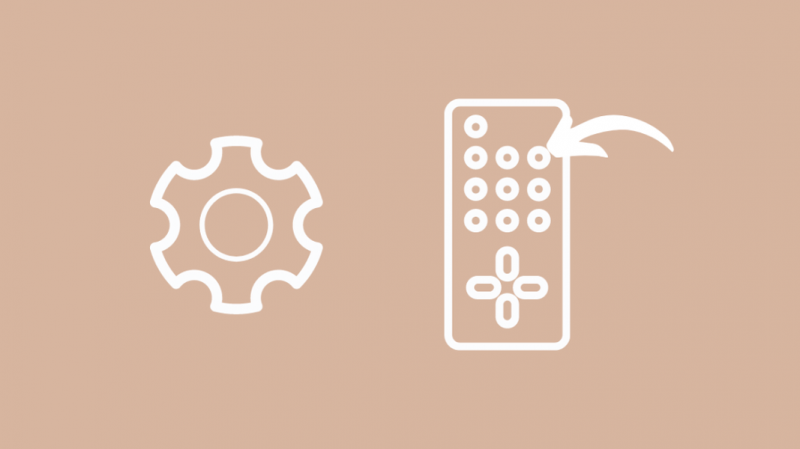
في حالة عدم نجاح استكشاف الأخطاء وإصلاحها ، هناك طريقة أخرى رائعة لجعل الأزرار البعيدة تعمل مرة أخرى وهي البرمجة و إعادة ضبط جهاز التحكم عن بُعد .
هذا يعني إلغاء إقران جهاز التحكم عن بُعد بجهاز TV Box والتلفاز ثم إعادة ضبط جهاز التحكم عن بُعد.
تم تقديم خطوات إجراء إعادة ضبط المصنع على النحو التالي:
إعادة ضبط المصنع لجهاز التحكم عن بعد Xfinity XR11 باستخدام زر الإعداد
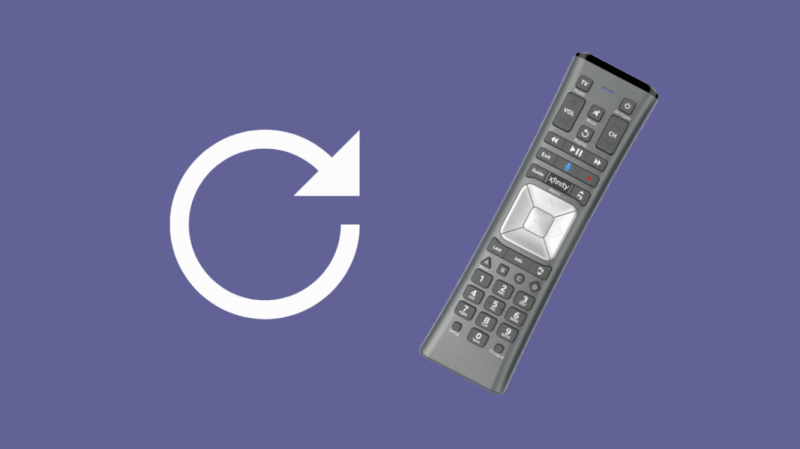
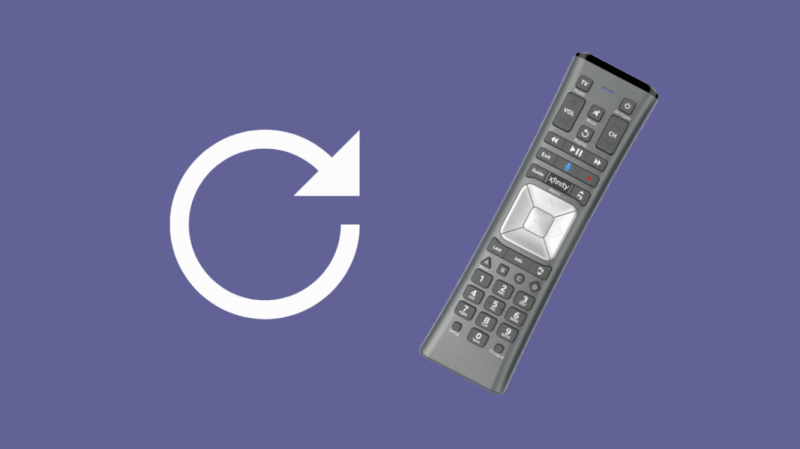
إذا كان لديك طراز XR11 عن بُعد ، فيمكنك إعادة تعيين جهاز التحكم عن بُعد باستخدام زر الإعداد.
ما عليك سوى اتباع الخطوات الموضحة أدناه لإعادة تعيين جهاز التحكم عن بُعد XR11 بنجاح.
خطوات:
- أول شيء عليك القيام به هو العثور على زر الإعداد. سيكون على الجانب السفلي من جهاز التحكم عن بعد.
- بمجرد العثور على زر الإعداد ، انقر فوق هذا الزر. عليك الضغط على الزر حتى ترى أن مؤشر LED يتحول إلى اللون الأخضر من الأحمر.
- بعد أن يتحول مؤشر LED إلى اللون الأخضر ، اضغط على 9-8-1.
- بعد الضغط على 9-8-1 ، يجب أن يومض مؤشر LED باللون الأخضر مرتين. هذا يعني أنه تمت إعادة تعيين جهاز التحكم عن بُعد بنجاح.
فقط تذكر أنه عند إعادة تعيين جهاز التحكم عن بُعد ، لم يعد جهاز التحكم عن بُعد متصلًا بجهاز فك التشفير.
هذا يعني أنه يجب عليك توصيل جهاز التحكم عن بُعد Xfinity بجهاز TV Box مرة أخرى قبل البدء في استخدام جهاز التحكم عن بُعد.
إذا لم تفعل ذلك قم بإقران جهاز Xfinity Remote بجهاز TV Box بعد إعادة ضبط جهاز التحكم عن بُعد ، لن يعمل جهاز التحكم عن بُعد.
إعادة ضبط المصنع لجهاز التحكم عن بعد Xfinity XR15 بدون زر إعداد
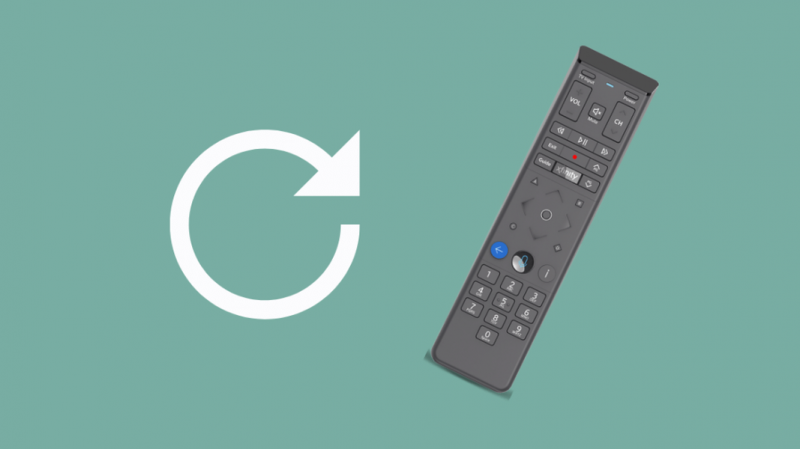
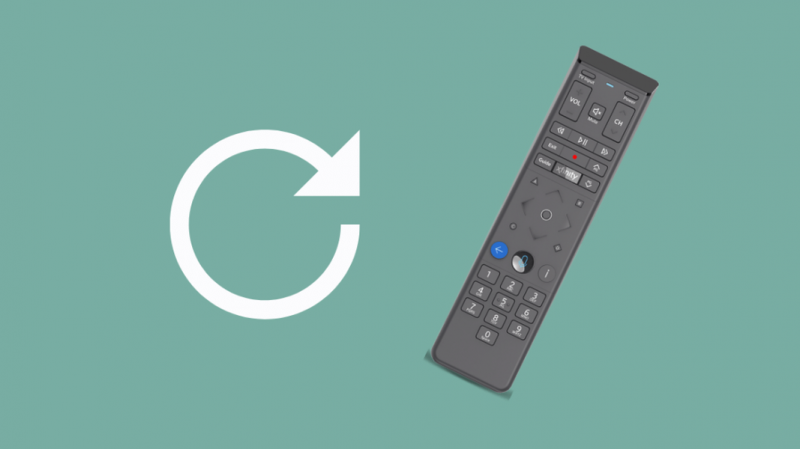
إذا كان لديك طراز XR15 عن بُعد ، فهذا يعني أن جهاز التحكم عن بُعد لا يحتوي على زر إعداد.
لكن هذا لا يعني أنه لا يمكنك إعادة ضبط جهاز التحكم عن بُعد.
كل ما عليك فعله هو اتباع الخطوات المذكورة أدناه لإعادة ضبط جهاز التحكم عن بعد XR15 بدون زر الإعداد.
خطوات:
- أول شيء عليك القيام به هو العثور على زرين. ابحث عن الزرين D (المعين) و A (المثلث).
- استخدم كلتا يديك لهذه الخطوة. بعد العثور على الزرين D و A ، اضغط على الزرين في نفس الوقت مع الاستمرار لمدة 3 ثوانٍ.
- بعد ثلاث ثوانٍ ، ستلاحظ أن لون LED سيتغير من الأحمر إلى الأخضر.
- عندما يتغير لون LED من الأحمر إلى الأخضر ، فقط اضغط 9-8-1.
- بعد الضغط على 9-8-1 ، يجب أن يومض مؤشر LED باللون الأزرق ثلاث مرات. هذا يعني أنه تمت إعادة تعيين جهاز التحكم عن بُعد بنجاح.
بعد إعادة تعيين جهاز التحكم عن بُعد Xfinity بنجاح ، ستحتاج إلى إقران جهاز فك التشفير الخاص بك وتوصيله بجهاز التحكم عن بُعد مرة أخرى.
هذا لأنه عند إعادة تعيين جهاز التحكم عن بُعد ، يتم فصله عن جهاز فك التشفير.
وبدون إعادة توصيل جهاز التحكم عن بُعد Xfinity بجهاز TV Box ، لن تتمكن من تشغيل جهاز التحكم عن بُعد.
إعادة ضبط المصنع لجهاز التحكم عن بعد Xfinity XR2 باستخدام زر الإعداد
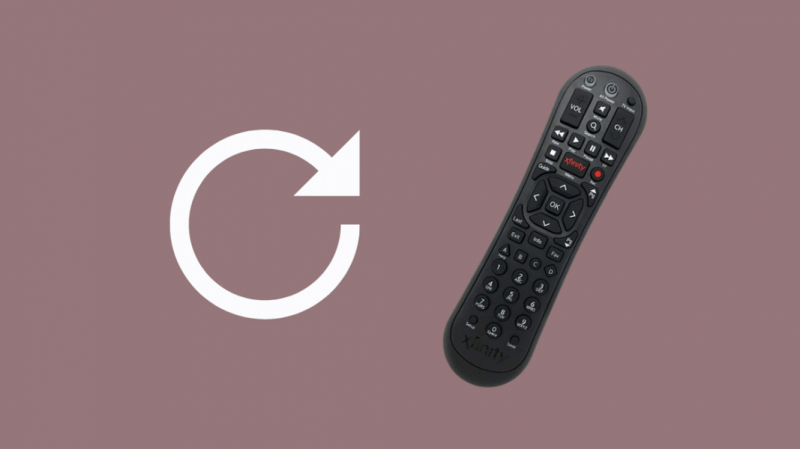
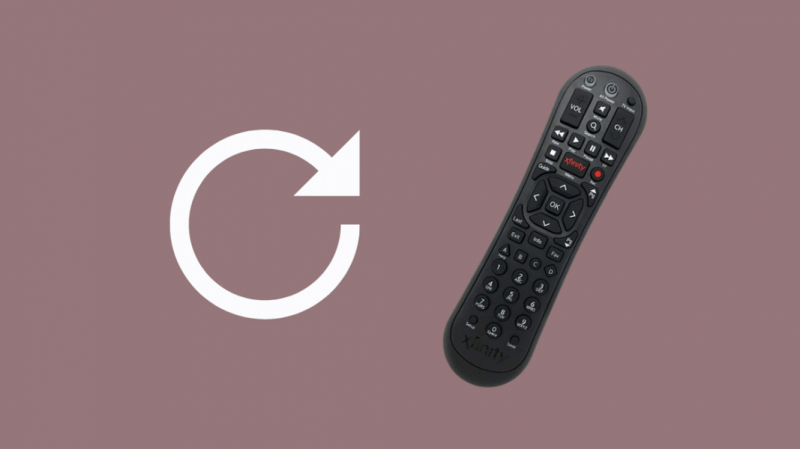
الآن ربما لا تكون مثلي. ربما ليس لديك جهاز Xfinity Remote فاخر ولديك موديل أقدم.
لحسن الحظ ، يحتوي جهاز XR2 Remote على زر الإعداد ، لذا فإن عملية إعادة التعيين واضحة ومباشرة.
لإعادة ضبط Xfinity XR2 إلى إعدادات المصنع ، ما عليك سوى اتباع الخطوات التالية:
خطوات:
- أول شيء عليك القيام به هو العثور على زر الإعداد. سيكون على الجانب السفلي من جهاز التحكم عن بعد.
- بمجرد العثور على زر الإعداد ، انقر فوق هذا الزر. يجب عليك الضغط على الزر حتى ترى تغيير لون LED من الأحمر إلى الأخضر.
- بعد أن يتحول مؤشر LED إلى اللون الأخضر ، اضغط على 9-8-1.
- بعد الضغط على 9-8-1 ، يجب أن يومض مؤشر LED باللون الأخضر مرتين. هذا يعني أنه تمت إعادة تعيين جهاز التحكم عن بُعد بنجاح.
فقط تذكر أنه عند إعادة تعيين جهاز التحكم عن بُعد ، لم يعد جهاز التحكم عن بُعد متصلًا بجهاز فك التشفير.
لذلك ، يجب عليك توصيل جهاز التحكم عن بُعد Xfinity بجهاز TV Box مرة أخرى قبل البدء في استخدام جهاز التحكم عن بُعد.
إذا لم تقم بإقران جهاز التحكم عن بُعد بجهاز TV Box بعد إعادة تعيين جهاز التحكم عن بُعد ، فلن يعمل جهاز التحكم عن بُعد.
إعادة ضبط المصنع لجهاز التحكم عن بعد Xfinity XR5 باستخدام زر الإعداد
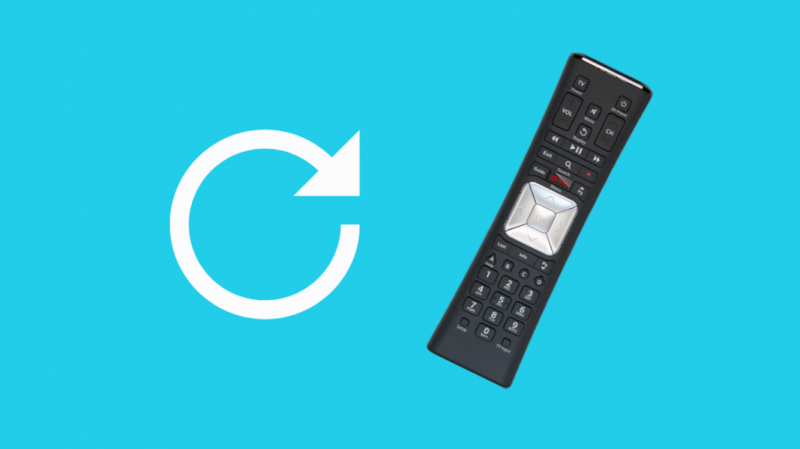
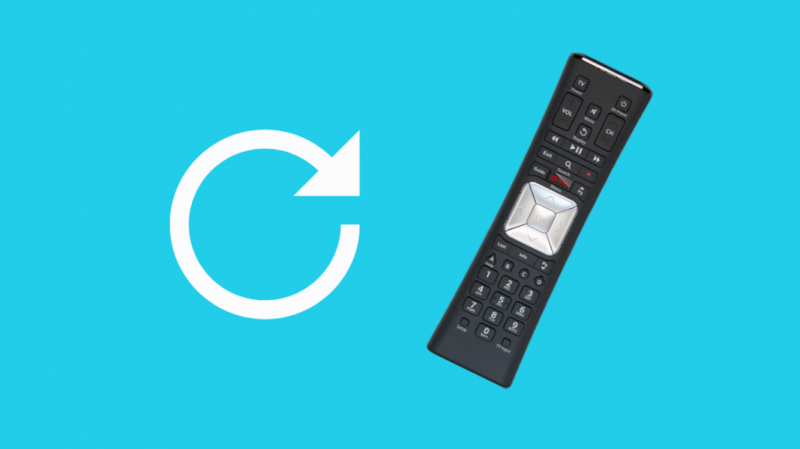
ربما يكون لديك XR5 ، وهو في الأساس XR2 ، ولكنه أحدث.
لحسن الحظ ، يحتوي جهاز التحكم عن بعد XR5 على زر الإعداد ، لذا فإن عملية إعادة التعيين واضحة ومباشرة.
لإعادة ضبط المصنع لـ Xfinity XR2 ، ما عليك سوى اتباع هذه الخطوات.
خطوات:
- أول شيء عليك القيام به هو العثور على زر الإعداد. سيكون على الجانب السفلي من جهاز التحكم عن بعد.
- بمجرد العثور على زر الإعداد ، انقر فوق هذا الزر. يجب عليك الضغط على الزر حتى ترى تغيير لون LED من الأحمر إلى الأخضر.
- بعد أن يتحول مؤشر LED إلى اللون الأخضر ، اضغط على 9-8-1.
- بعد الضغط على 9-8-1 ، يجب أن يومض مؤشر LED باللون الأخضر مرتين. هذا يعني أنه تمت إعادة تعيين جهاز التحكم عن بُعد بنجاح.
فقط تذكر أنه عند إعادة تعيين جهاز التحكم عن بُعد ، لم يعد جهاز التحكم عن بُعد متصلًا بجهاز فك التشفير.
لذلك ، يجب عليك توصيل جهاز التحكم عن بُعد Xfinity بجهاز TV Box مرة أخرى قبل البدء في استخدام جهاز التحكم عن بُعد.
إذا لم تقم بإقران جهاز التحكم عن بُعد بجهاز TV Box بعد إعادة تعيين جهاز التحكم عن بُعد ، فلن يعمل جهاز التحكم عن بُعد.
قم بإعداد جهاز التحكم عن بعد Xfinity X1 مع التلفزيون


بعد إعادة ضبط جهاز التحكم عن بُعد Xfinity ، يجب عليك إعداده مع جهاز التلفزيون مرة أخرى وإلا فلن يعمل.
اتبع هذه الخطوات لإقران جهاز Xfinity Remote بالتلفزيون الخاص بك:
خطوات:
- تأكد من أن جهاز التلفزيون الخاص بك قيد التشغيل ومن المدخل الصحيح ، متصلاً بجهاز Xfinity X1 Box الخاص بك.
- اضغط مع الاستمرار على زر الإعداد (XR2 ، XR5 ، XR11). ستجده بالقرب من الجزء السفلي من جهاز التحكم عن بُعد.
- إذا لم يكن لديك زر إعداد (XR15) ، فاضغط مع الاستمرار على زري Xfinity و Info (i) لبضع ثوان.
- سيتغير لون مؤشر LED الموجود أعلى جهاز التحكم عن بُعد من الأحمر إلى الأخضر.
- سيؤدي الضغط على زر Xfinity إلى ظهور رمز مكون من 3 أرقام على شاشة التلفزيون. أدخل هذا الرمز على جهاز التحكم عن بُعد الخاص بك.
- سوف يخطرك التليفزيون الخاص بك عند اكتمال عملية الاقتران. يمكنك الضغط على زر موافق للتأكيد والخروج من interace.
أعد ضبط صندوق Xfinity الخاص بك
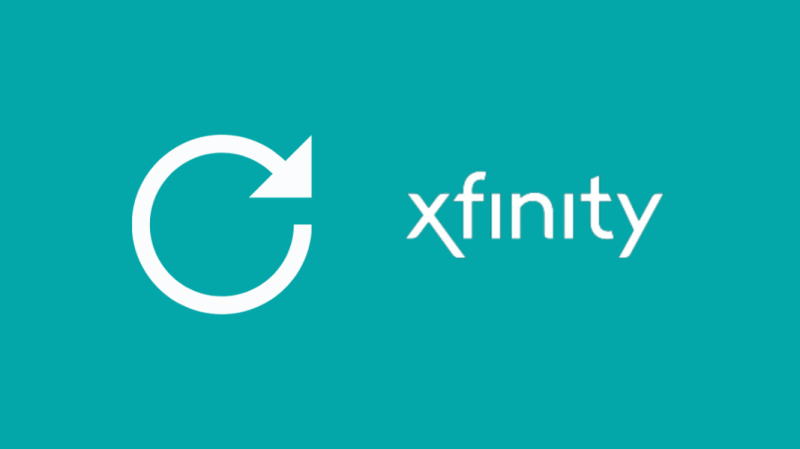
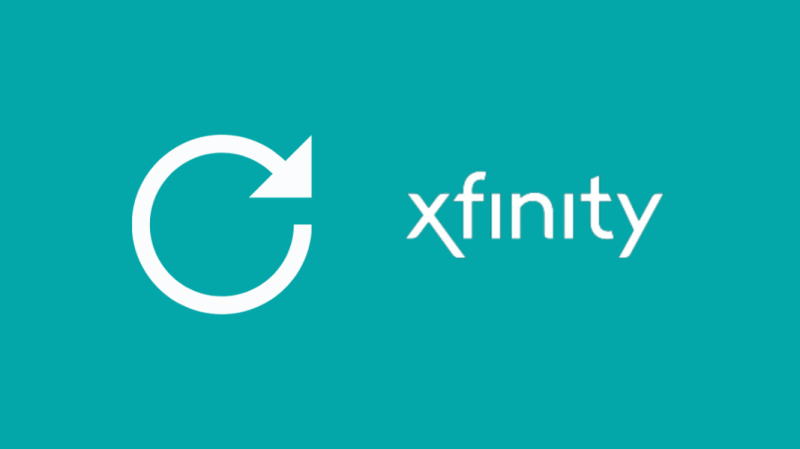
الآن ، هناك فرصة لأن الحلول الأولى لم تنجح معك.
لا داعي للذعر ، فهذا يعني أن سبب المشكلة مختلف.
هناك احتمال كبير لوجود مشكلة في جهاز Xfinity Box الخاص بك.
لكن الخبر السار هو أنه يمكنك حل هذه المشكلة بنفسك.
كل ما عليك فعله هو إعادة ضبط Xfinity Box الخاص بك. هذا هو أحد الأشياء الأولى التي تفعلها عندما يكون لديك صندوق كابل Xfinity لا يعمل .
اتبع فقط الخطوات المعطاه ادناه:
خطوات:
- أول الأشياء أولاً ، ابحث عن زر إعادة الضبط في جهاز فك التشفير.
- بعد تحديد موقع زر إعادة الضبط في جهاز الاستقبال ، ما عليك سوى الضغط مع الاستمرار على هذا الزر لمدة 5 ثوانٍ.
- هناك خيار آخر لديك بدلاً من إعادة ضبط Xfinity TV Box يدويًا وهو من خلال تطبيق Xfinity My Account. يُطلق على إعادة تعيين جهاز التلفزيون يدويًا اسم إعادة التعيين القصيرة. إذا كنت ترغب في إعادة تعيين جهاز TV Box الخاص بك من خلال التطبيق ، فاختر خيار إعادة التعيين الطويل. افتح التطبيق على أي جهاز قمت بتنزيله وتثبيته عليه.
- بعد ذلك ، ما عليك سوى تحديد خيار إعادة التعيين الطويل. هذا هو! حل سريع وسهل.
Xfinity Remote Red Light: ماذا تفعل؟
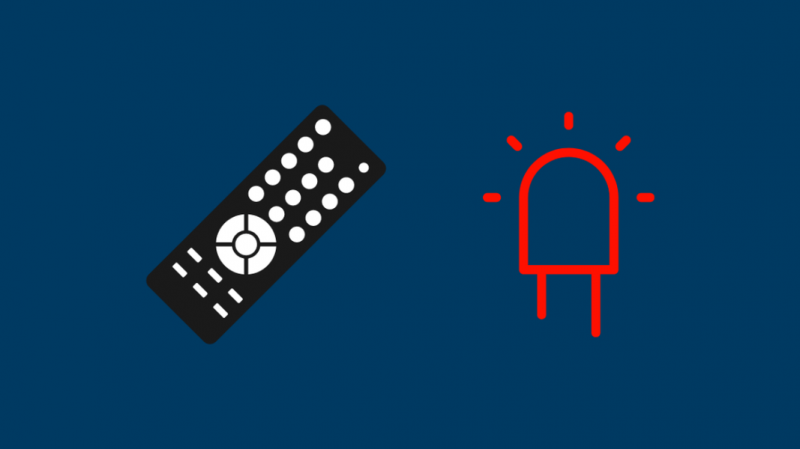
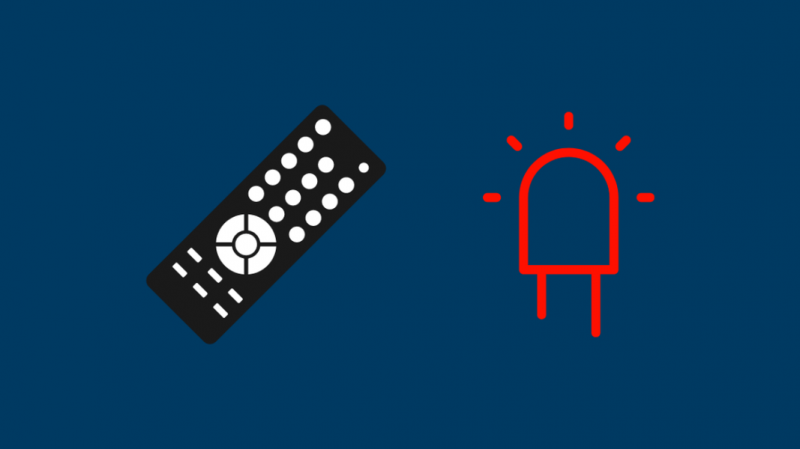
إذا يومض جهاز التحكم عن بعد Xfinity باللون الأحمر خمس مرات بعد الضغط على أي من الأزرار ، فهذا يشير إلى أن بطاريات جهاز التحكم عن بُعد قد نفدت تقريبًا ، ويجب استبدالها.
لو أنه يومض من الأخضر إلى الأحمر ، فهذا يعني أن جهاز التحكم عن بُعد وصندوق التلفزيون غير متصلين ، أو أن جهاز التحكم عن بُعد خارج النطاق.
زر الإعداد في Xfinity Remote
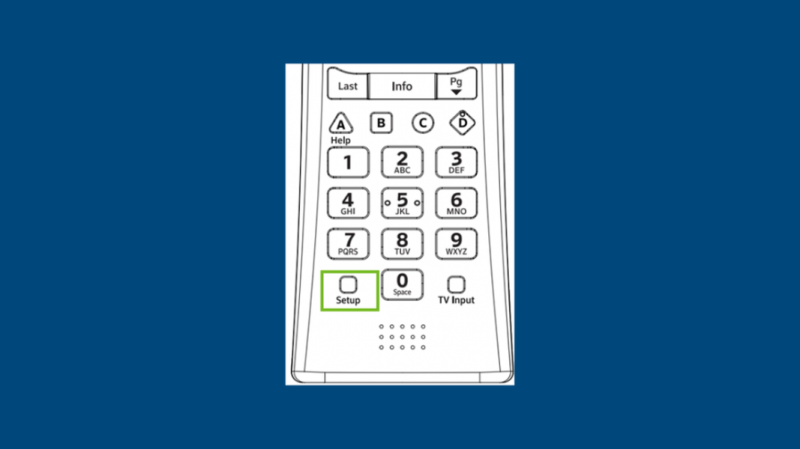
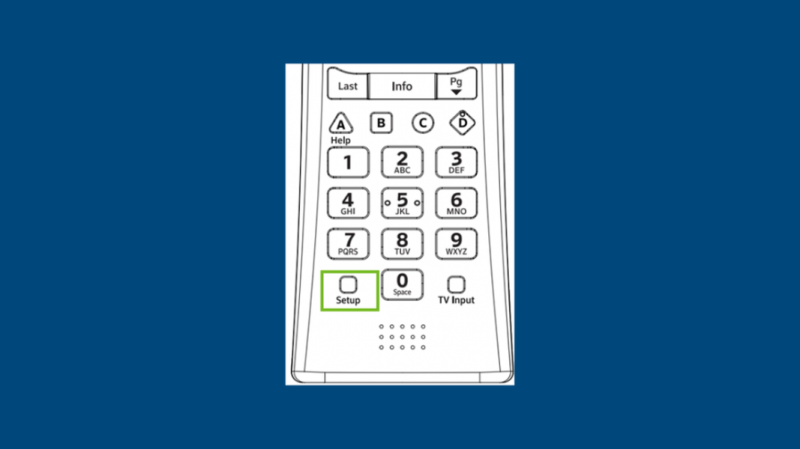
يتم استخدام زر الإعداد لإعداد جهاز التحكم عن بعد Xfinity مع صندوق التلفزيون Xfinity X1.
يمكنك العثور عليها في Xfinity Remotes القديمة مثل XR2 و XR5 و XR11 عادةً في الجزء السفلي الأيسر من تخطيط الزر.
ومع ذلك ، قد تجد أن أجهزة التحكم عن بعد الجديدة مثل XR15 و XR16 و Xfinity Flex Remotes ليس بالضرورة أن يكون بها زر إعداد.
لا يزال بإمكانك استخدام نفس العملية لإقران جهاز Xfinity Remote ، ولكن بدلاً من الضغط مع الاستمرار على زر الإعداد ، سيتعين عليك الضغط باستمرار على زري Xfinity و i.
الأمر الصوتي لا يعمل على Xfinity Remote


إذا كانت الأوامر الصوتية لا تعمل على جهاز التحكم عن بعد Xfinity ، ولكن الأزرار العادية تحصل على استجابة من التلفزيون ، فمن الممكن أن تكون بطاريات Xfinity Remote منخفضة وتحتاج إلى استبدال.
لا تتطلب عمليات الضغط على الأزرار العادية سوى وميض الصمام الثنائي IR ، لكن الأوامر الصوتية تتطلب تسجيل صوتك وتحليله ، الأمر الذي يتطلب المزيد من البطارية.
الاحتمال الآخر هو أن جهاز Xfinity TV Box لم يتم إعداده بشكل صحيح وبالتالي لا يمكنه التعرف على صوتك.
أعد تعيين Xfinity Box وأعد إقران جهاز التحكم عن بُعد به حتى يتعرف على أوامرك الصوتية.
لن يقوم جهاز Xfinity Remote بإيقاف تشغيل جهاز التلفزيون
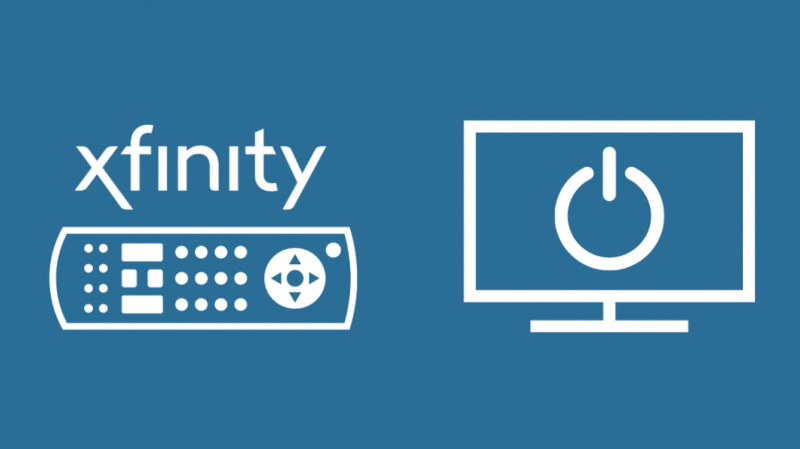
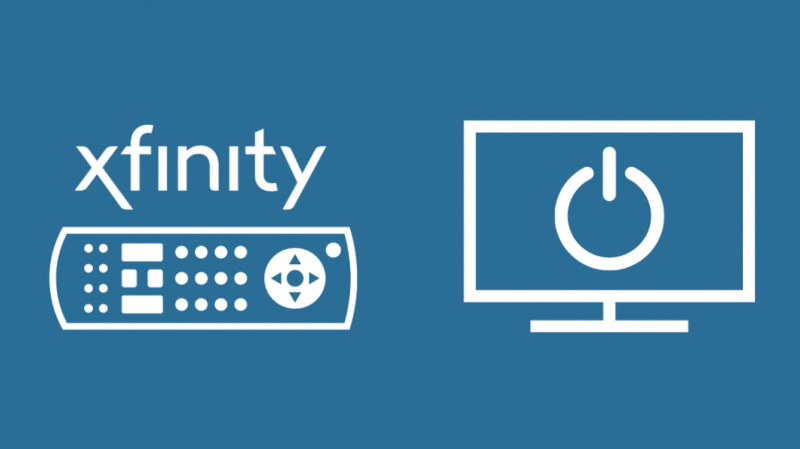
إذا لم تتمكن من إيقاف تشغيل جهاز Xfinity TV Box باستخدام جهاز التحكم عن بُعد Xfinity ، فحاول الضغط على زر الطاقة على اللوحة الأمامية لجهاز Xfinity TV Box.
إذا كنت لا ترغب في إيقاف تشغيله في كل مرة مثل هذا ، فيمكنك تكوين جهاز التلفزيون لديك للانتقال إلى وضع توفير الطاقة تلقائيًا من خلال الانتقال إلى الإعدادات> إعدادات الجهاز> تفضيلات الطاقة> موفر الطاقة> تشغيل.
إذا لم يفلح ذلك ، يمكنك ترك جهاز Xfinity TV Box قيد التشغيل أثناء إيقاف تشغيل التلفزيون.
دليل Xfinity البعيد لا يعمل
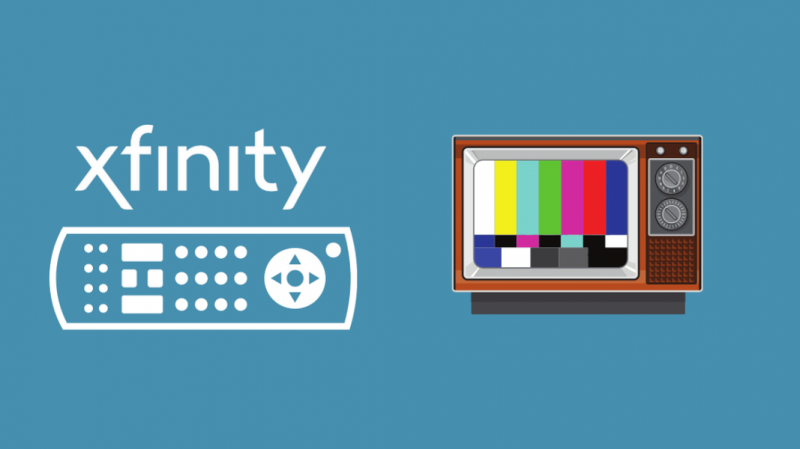
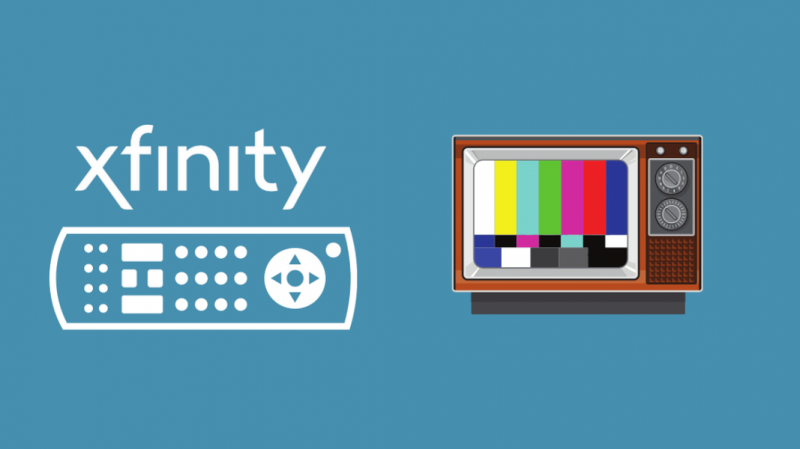
من المحتمل أن زر الدليل نفسه لا يعمل ، وفي هذه الحالة يجب عليك ذلك استبدل جهاز التحكم عن بعد Comcast Xfinity .
ولكن من الممكن أيضًا أنك تحتاج فقط إلى إعادة ضبط جهاز التحكم عن بُعد حتى يعمل دليل Xfinity Remote من جديد.
استنتاج
عندما لا يعمل جهاز التحكم عن بعد Xfinity ، فليس هناك الكثير من الأسباب المحتملة. جعله يعمل مرة أخرى هو عملية مباشرة.
حاول استكشاف أخطاء الأزرار غير المستجيبة وإصلاحها.
إذا لم يفلح ذلك ، فيمكنك محاولة إعادة تعيين جهاز التحكم عن بُعد وبرمجته باستخدام زر الإعداد أو بدونه.
الحل الجيد الآخر هو إعادة ضبط جهاز فك التشفير.
قد تستمتع أيضًا بالقراءة:
- كيفية الوصول إلى قائمة التلفزيون باستخدام جهاز التحكم عن بعد Xfinity؟
- كيفية تغيير إدخال التلفزيون باستخدام جهاز التحكم عن بعد Xfinity
- قنوات Comcast لا تعمل: كيفية الإصلاح في ثوانٍ [2021]
أسئلة مكررة
كيف أقوم بإعادة مزامنة جهاز Xfinity Remote؟
يمكن إعادة مزامنة جهاز التحكم عن بُعد Xfinity إما باستخدام زر الإعداد أو بدونه.
إذا كنت تعيد ضبط جهاز التحكم عن بُعد XR11 باستخدام زر الإعداد ، فاضغط مع الاستمرار على زر الإعداد حتى يومض مؤشر LED باللون الأخضر ثم اضغط على 9-8-1.
سيومض مؤشر LED باللون الأخضر مرتين.
إذا كنت تعيد ضبط جهاز التحكم عن بُعد XR15 ، فاضغط مع الاستمرار على الزرين D و A في نفس الوقت لمدة 3 ثوانٍ.
اضغط 9-8-1.
سيومض مؤشر LED باللون الأزرق ثلاث مرات للإشارة إلى إعادة ضبط جهاز التحكم عن بُعد.
ماذا تفعل عندما لا يغير جهاز التحكم عن بُعد القنوات؟
أول شيء يجب التحقق مما إذا كانت الأزرار البعيدة لا تستجيب هو فحص البطاريات.
يعد استكشاف أخطاء الأزرار غير المستجيبة وإصلاحها هو الخيار الأفضل.
كيف يمكنني إعادة ضبط جهاز X1 Remote؟
ابحث عن زر الإعداد على جهاز التحكم عن بُعد.
اضغط مع الاستمرار على زر الإعداد حتى يومض مؤشر LED باللون الأخضر ثم اضغط على 9-8-1.
سيومض مؤشر LED باللون الأخضر مرتين.
لماذا لا يستجيب تلفازي لجهاز التحكم عن بعد؟
قد تكون هناك مشكلات في البطارية البعيدة أو الأجهزة البعيدة.
بصرف النظر عن ذلك ، فإن المشكلات المتعلقة بالبرمجة وإقران جهاز التحكم عن بُعد بجهاز فك التشفير والمشكلات المتعلقة بالتطبيق أو الجهاز هي مشكلات أخرى محتملة.
ماذا تفعل الأزرار A و B و C و D في جهاز التحكم عن بعد Xfinity؟
يظهر لك الزر A قائمة التعليمات ، بينما ينقلك الزر B مباشرة إلى إعدادات إمكانية الوصول.
يقوم الزر C بتشغيل تطبيق الرياضة.
يحذف الزر D تسجيلات DVR المحددة
![Xfinity Remote لا يعمل: كيفية الإصلاح في ثوانٍ [2022]](http://home-theater-designers.com/img/how-guides/76/xfinity-remote-not-working-how-to-fix-in-seconds-2022-1.png)